Matkapuhelimet tuovat mukavuuden käyttää mitä tahansa tietoja kämmenellesi. Voit käyttää puhelimesi solutietoa tai Wi-Fi-yhteyttä ja selata muutamalla napsautuksella. Useimmat ihmiset mieluummin käyttävät Wi-Fi: tä tietoihin nähden, koska se on halvempi ja usein nopeampi vaihtoehto Internet-palveluntarjoajasta riippuen.
Wi-Fi: ssä ollessasi et odota puhelimesi kuluttavan matkapuhelinsuunnitelmasi . Valitettavasti näin on vain joskus; Huolellinen analyysi paljastaa, että puhelimesi käyttöjärjestelmästä riippumatta käyttää edelleen matkapuhelintietoja, vaikka sinulla olisi toimiva Wi-Fi-yhteys. Lue, kun tutkimme miksi tämä ilmiö tapahtuu ja mitä voit tehdä sen estämiseksi.
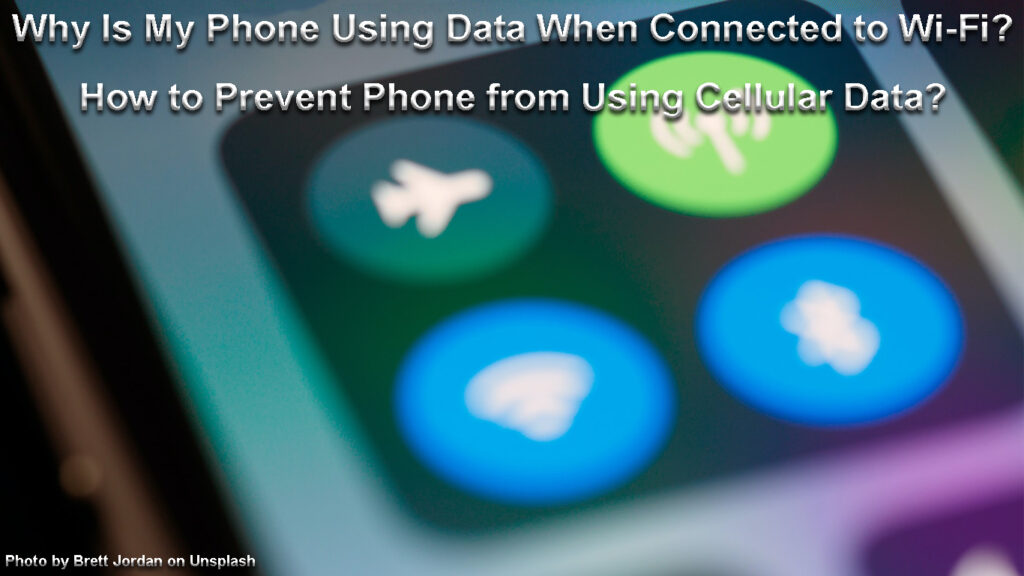
Miksi puhelimeni käyttää edelleen tietoja, ja olen Wi-Fi: ssä?
Saatat huomata, että tietoverkon kantolaitteen tietomaksut ovat huomattavasti korkeat, vaikka käytät harvoin solutietoja. Tämä on usein seurausta Wi-Fi Assist -ominaisuudesta, joka varmistaa laitteesi saumattoman selauskokemuksen.
Kun aktiivinen, Wi-Fi Assist vaihtaa puhelimesi automaattisesti käyttämään matkapuhelintietoja aina, kun Wi-Fi-signaali on heikko tai sillä ei ole Internet-yhteyttä. Ominaisuus toimii, kun laitteellasi on samanaikaisesti aktivoitu Wi-Fi- ja solutiedot.
Toinen syy on se, että jotkut sovellukset, kuten pankkisovellukset, on ohjelmoitu luottamaan mobiilitietoihin, vaikka Wi-Fi-yhteys olisi olemassa. Nämä sovellukset eivät kuluta liikaa tietoja; Siksi ne vaikuttavat vähemmän todennäköisesti tietolaskuihisi niin paljon kuin Wi-Fi Assist.
Siksi kaksi pääasiallista syytä puhelimesi käyttää edelleen tietoja Wi-Fi: n ollessa edelleen, että Wi-Fi-signaalisi on heikko/ ei ole Internet-yhteyttä ja puhelimesi asetuksia.
Alla on joitain toimenpiteitä, jotka sekä iPhone- että Android-käyttäjät voivat toteuttaa sen varmistamiseksi
Kuinka estää puhelinta käyttämästä tietoja Wi-Fi: n ollessa
Poista Wi-Fi-avustaja käytöstä
Androidilla ja iOS: llä on Wi-Fi-avustusominaisuus, joka on tärkein syyllinen, kun puhelimesi käyttää tietoja, kun sen on tarkoitus käyttää Wi-Fi: tä. Tätä ajaa se, että Wi-Fi-avustaja on oletuksena aina, ja sinun on poistettava se manuaalisesti.
Erityisesti ominaisuus on ohjelmoitu varmistamaan, että se ei tuhlaa tietojasi sellaisilla näkökohdilla:
- Se ei aktivoida taustasovelluksia ja tee ne aloittamaan suoratoisto, lataaminen tai lataaminen. Se toimii vain etualan sovelluksen kanssa.
- Se ei aktivoida, kun olet viettomassa .
Näistä muutoksista huolimatta Wi-Fi-avustaja johtaa silti merkittävään tiedonkulutukseen, jos se on aktiivinen, varsinkin jos lähetät paljon tietoa Internetissä. Siksi voit poistaa Wi-Fi-avun käytöstä seuraamalla alla olevia vaiheita.
IPhone
- Avaa Asetukset -sovellus.
- Siirry matkapuhelin-/mobiilitietoihin ja vieritä sitten Wi-Fi-avuksi.
- Kun olet löytänyt asetuksen, napauta liukusäätimen painiketta poistaaksesi ominaisuuden käytöstä.
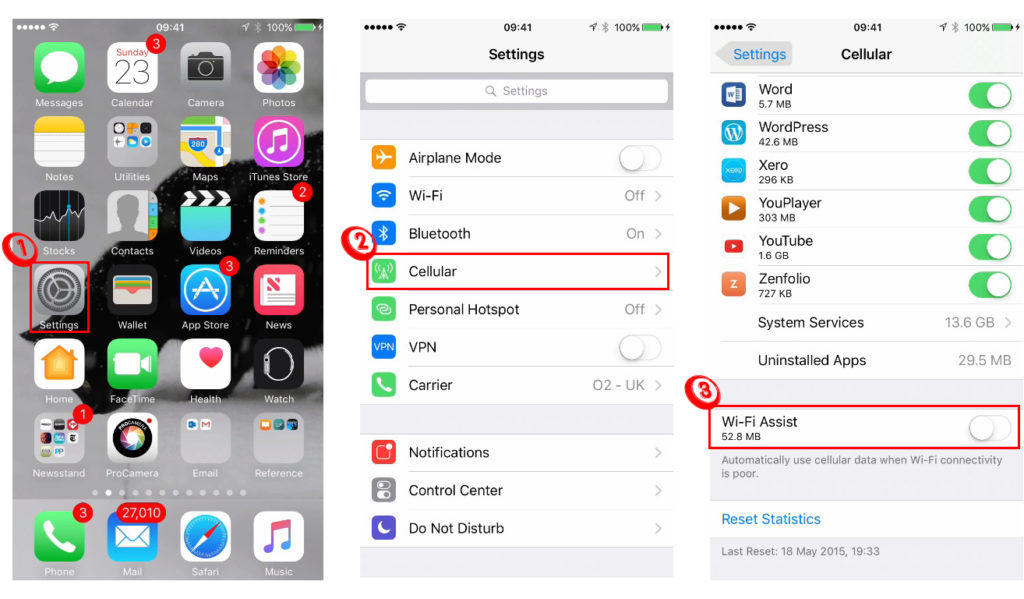
Kun pääset Wi-Fi Assist -vaihtoehtoon, huomaat myös, että se osoittaa ominaisuuden kuluttaman tiedon määrän. Harkitse tätä karkeaa arviota sen määrittämiseksi, kuluttaako ominaisuus tarpeeksi deaktivoituna.
Kuinka poistaa Wi-Fi-avustus käytöstä iPhonessa
Android
Androidilla on versionsa Wi-Fi-avustaja, joka kulkee eri nimillä, mutta yhteinen on siirtymässä matkapuhelintietoihin automaattisesti. Voit poistaa ominaisuuden käytöstä menemällä:
- Asetukset sitten verkko ja Internet.
- Napauta seuraavaksi Wi-Fi-vaihtoehtoa, sitten Wi-Fi-asetukset.
- Napauta kytkimen vieressä olevaa liukusäädintä mobiilidataan automaattisesti vaihtoehtona sen deaktivoinnista.
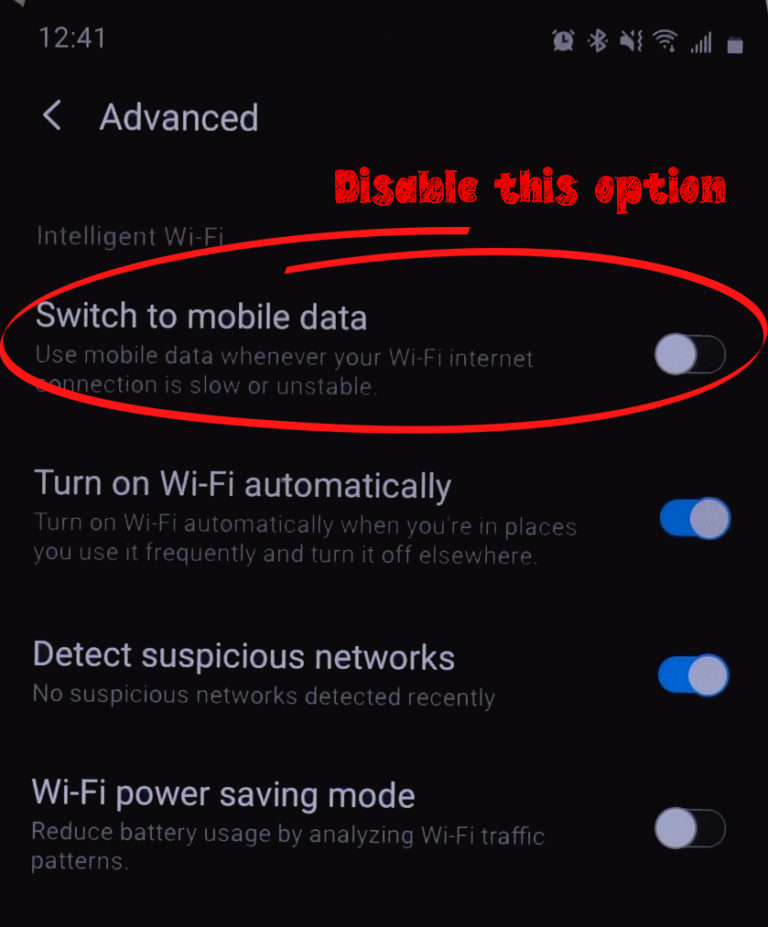
Android -puhelimen valmistajilla on erilaiset asettelut; Siksi yllä olevat vaiheet eivät ehkä toimi puhelimeesi. Erilainen toimenpide, jota voit noudattaa muissa Android -puhelimissa, etenkin Android 10: ssä ja ennen, on;
- Avaa asetukset, sitten yhteydet> Wi-Fi.
- Napauta liukusäädintä ottaaksesi Wi-Fi: n käyttöön, jos se on pois päältä.
- Napauta kolme pistettä näytön päällä ja valitse sitten Advanced.
- Napauta lopuksi liukusäädintä siirtyäksesi mobiilitietoihin ja deaktivoida asetus.
Vaihtoehtoisesti avaa asetukset ja etsi termejä siirry mobiilitietoihin, Wi-Fi- tai Wi-Fi-avustajaan.
Avaa kehittäjäasetukset
Jos olet koskaan ottanut käyttöön kehittäjäasetukset Androidissa, olet saattanut asettaa puhelimen aina sen matkapuhelintietoihin, vaikka olisit Wi-Fi: llä. Asetus voi myös olla ilman tietämystäsi; Siksi tarkistus ei satuta.
Jos haluat tarkistaa, onko näin puhelimesi tilanne, ota ensin käyttöön kehittäjäasetukset, jos niitä ei ole jo käytössä.
Aktivoida kehittäjäasetukset siirtymällä kohtaan Asetukset> Tietoja puhelimesta> Rakenna numero. Napauta Build Number -vaihtoehtoa jatkuvasti seitsemän kertaa, kunnes puhelin pyytää sinua syöttämään salasanasi. Kun olet valmis, se ilmoittaa sinulle, että olet nyt kehittäjä.
Kuinka ottaa käyttöön kehittäjävaihtoehtoja (Samsung Galaxy S20)
Voit nyt käyttää kehittäjäasetuksia siirtymällä kohtaan Asetukset> Kehittäjäasetukset/Asetukset tai asetukset> Järjestelmä> Kehittäjävaihtoehdot.
Seuraavaksi vieritä verkkoon ja napauta liukusäätimen painiketta matkaviestintietojen vieressä aina aktiivisesti.

Huomaa: Jos liukusäätimen painike on harmaa, ominaisuus on pois päältä; Jos se korostetaan, se tarkoittaa, että asetus on päällä.
Kun olet deaktivoinut tämän asetuksen, puhelin ei pidä mobiilitietoja aina kun olet Wi-Fi: ssä.
Sammuta mobiilitiedot Wi-Fi: n ollessa
Toinen vaihtoehto varmistaa, että puhelimesi ei kuluta mobiilitietoja Wi-Fi: n aikana, on solutietojen deaktivointi aina kun olet Wi-Fi: llä. Tästä on hyötyä, jos haluat nopeamman tavan ratkaista ongelma poistamatta Wi-Fi-apua.
Jos haluat kytkeä tiedot IOS: sta, siirry kohtaan Asetukset> Cellular ja napauta liukusäätimen painiketta solutietojen vieressä. Tiedät, että datayhteys on pois päältä, jos dia on harmaa eikä sitä korostettu.

Voit deaktivoida solutiedot Androidista pika -asetusten kautta. Pyyhkäise vain Android -puhelimien aloitusnäytöllä paljastaaksesi pika -asetukset, pyyhkäise uudelleen kaikki pika -asetukset ja napauttamalla mobiilitietoja.

Voit myös aktivoida lentokoneen tilan estämään solujen tietojen kulutuksen puhelimessa. Jos haluat tehdä tämän iOS: llä, avaa ohjauskeskus pyyhkäisemällä alas aloitusnäytön oikeasta yläkulmasta ja napauta sitten lentokonekuvaketta.
Voit aktivoida lentokoneen Androidilla pika -asetusten läpi ja napauttaa sitten lentokonekuvaketta.

Tiedä kuitenkin, että kun olet aktivoinut lentokonetilan, sinun on aktivoitava Wi-Fi Wi-Fi-yhteyden käyttämiseksi. Lisäksi lentokonetila leikkaa kaikki SIM -palvelut, ts. Puhelut ja tekstiviestit.
Siirry lähemmäksi reititintä
Harkitse myös siirtymistä lähemmäksi reititintä signaalin keskeytyksien välttämiseksi, jotka johtavat ajoittaisiin Wi-Fi-tippiin . Jos siirryt lähemmäksi reititintä, puhelin saa vahvemman Wi-Fi-signaalin , mikä vähentää Wi-Fi-avustajan mahdollisuuksia aloittaa mobiilitietojen käytön.
Jos huomaat , että reitittimellä ei ole Internet -yhteyttä , tarkista palveluntarjoajien verkkosivustosi tai sosiaalisen median sivut. Voit myös yrittää käynnistää reitittimen uudelleen , ja jos se ei toimi, ota yhteyttä palveluntarjoajaan saadaksesi lisäapua.
Jos haluat silti käyttää Wi-Fi-avustusominaisuutta, voit toteuttaa Android- tai iOS-laitteesi erilaisia asetuksia, jotka auttavat rajoittamaan, kuinka paljon tietoja puhelimen kuluttaminen.
Johtopäätös
Enimmäkseen silloin, kun puhelimesi käyttää mobiilitietoja, kun se on edelleen kytketty Wi-Fi-tiedostoon, se johtuu siitä, että sinulla on huono Wi-Fi-signaali . Ensimmäisen askeleen tulisi olla tarkistaa, että reititin toimii oikein ja jos ongelma jatkuu, poista Wi-Fi-avustaja käytöstä.
Kokeile myös muita edellä esitettyjä ehdotuksia vähentämään solujen tietojen kulutusta puhelimessa Wi-Fi: n ollessa. Jos puhelimesi kuluttaa edelleen paljon tietoa kokeiltuaan yllä olevia menettelytapoja, ota yhteyttä solupalveluntarjoajaan ja tarkista niistä aiheutuvat tietomaksut. Heitä voi olla virheellisesti ylikuormitus sinua heidän lopussa olevan ongelman takia.
